win10 ip冲突怎么快速解决,win10ip冲突解决的方法
时间:2016-07-29 来源:互联网 浏览量:
升级win10系统后有用户反应不能正常上网,系统提示是ip冲突导致的。那么win10 ip冲突怎么快速解决?怎样才能让系统恢复正常的使用。下面就跟大家分享win10ip冲突解决的方法。
win10ip冲突解决的方法:
1、出现IP地址冲突很大一个原因是因为路由器分配IP地址时出现了故障,所以最简单的方法便是重启路由器,重启之后,一般故障就可以解决了。
2、如果有的用户觉得重启路由器太耗费时间,那么还有一个方法。首先在电脑上查看正确的IP地址,然后使用快捷键“win+X”打开快捷窗口,点击选择“网络连接”。
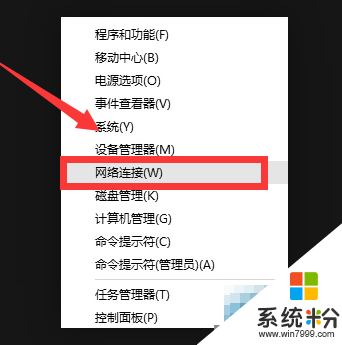
3、在打开的窗口中,找到自己正在使用的网络连接,然后右键点击,选择“状态”,在网络状态中点击“详细信息”,然后记下“Ipv4地址”,“Ipv4子网掩码”,“Ipv4默认网关”,“Ipv4 DHCP 服务器”,“Ipv4 DNF 服务器”5项信息。 4、然后再按照第一步打开“网络连接”,在“以太网”或者“无线网络”上单击右键,选择“属性”,在属性界面,点击“此连接使用下列项目”下的“internet 协议版本 4(TCP/IPV4)”然后点击“属性”,把之前记录下来的各项数据依次填入,点击“确定”保存即可。
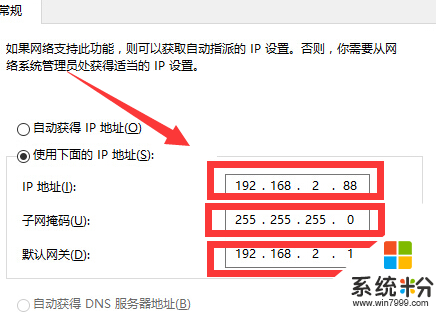
win10作为新系统,难免还有很多不完善、不稳定的地方,容易出故障。如果你也遇到了win10出现IP冲突的情况的话,不要着急,按照小编的方法来操作,就可以解决问题了。win10 ip冲突怎么快速解决就暂时跟大家分享到这里,希望能帮到有需要的用户,更多精彩教程欢迎上www.win7999.com查看。
我要分享:
相关教程
- ·Win10正式版Ip冲突怎么解决?ip地址冲突的解决方法!
- ·win10正式版系统IP地址冲突怎么解决
- ·Win10保存图片时发生了共享冲突 该怎么办?
- ·Win10 ip地址与网络上的其他系统有冲突 是怎么回事?
- ·win10网页突然变大怎么办|win10网页变大的解决方法
- ·win10快速启动不能关闭该怎么办?win10快速开机灰色的解决方法!
- ·无线耳机可以连接电脑的吗 电脑win10无线蓝牙耳机连接教程
- ·可以放在电脑桌面的备忘录 win10如何在桌面上放置备忘录
- ·电脑怎么设置私密文件夹 如何在Win10上给文件夹设置密码
- ·怎么卸载cad2014 CAD2014清理工具(win10系统)
win10系统教程推荐
- 1 可以放在电脑桌面的备忘录 win10如何在桌面上放置备忘录
- 2 怎么卸载cad2014 CAD2014清理工具(win10系统)
- 3 电脑怎么设置网线连接网络 Win10笔记本电脑有线连接网络设置步骤
- 4电脑桌面无线网络图标不见了 win10 无线网络图标不见了怎么恢复
- 5怎么看到隐藏文件 Win10如何显示隐藏文件
- 6电脑桌面改到d盘,怎么改回c盘 Win10桌面路径修改后怎么恢复到C盘桌面
- 7windows过期不激活会怎么样 win10过期了还能更新吗
- 8windows10中文输入法用不了 Win10打字中文乱码怎么办
- 9windows怎么改壁纸 windows10如何更改桌面壁纸
- 10局域网共享电脑看不到 Win10 网络共享无法显示自己电脑的解决方法
win10系统热门教程
- 1 windows10系统cpu不支持nx的解决方法
- 2 w10电脑定位服务不能用怎么解决|w10修复定位服务的方法
- 3 win10系统怎么找回误删的东西 Win10系统恢复自带杀毒软件误删除的文件
- 4Win10系统省电模式怎样设置 Win10系统省电模式的设置教程
- 5已禁用输入法怎么解决win10 Win10输入法禁用后如何恢复
- 6win10哪里设置自带鼠标禁用 win10如何停用笔记本自带鼠标和触摸板
- 7Win10系统如何备份, Win10备份系统的方法
- 8win10系统电脑如何重新连接改密后的wifi win10系统电脑重新连接改密后的wifi的方法
- 9win10系统更新后cad无法打开怎么修复【图文】
- 10w10系统录屏功能怎么使用|w10录屏文件使用方法
最新win10教程
- 1 无线耳机可以连接电脑的吗 电脑win10无线蓝牙耳机连接教程
- 2 可以放在电脑桌面的备忘录 win10如何在桌面上放置备忘录
- 3 电脑怎么设置私密文件夹 如何在Win10上给文件夹设置密码
- 4怎么卸载cad2014 CAD2014清理工具(win10系统)
- 5电脑系统浏览器在哪里 Win10自带浏览器搜索方法
- 6台式电脑找不到开机键 win10开始按钮不见了怎么办
- 7电脑怎么设置网线连接网络 Win10笔记本电脑有线连接网络设置步骤
- 8电脑桌面无线网络图标不见了 win10 无线网络图标不见了怎么恢复
- 9电脑显示网络图标 win10怎么将网络连接图标添加到桌面
- 10怎么看到隐藏文件 Win10如何显示隐藏文件
